在word中如何在规定的页码中分栏(Word里的分栏页码问题你真的会吗)
大家晚上好~我是你们的海宝老师!
Word在排版时,经常会分栏设置,然后每栏下面都要求设置连续的不同页码
那么,下面这种效果是如何实现的呢?


这种页码在Word默认的页码样式里是没有的,需要我们手动插入域来实现。
第一步:页面分栏首先,我们要给文章设置分栏,这个很简单的
选中要分栏的内容,依次单击【布局】→【页面设置】→【栏】→【两栏】

然后我们需要插入页脚
Step1:光标双击页码位置,进入页眉页脚编辑状态。
Step2:依次单击【页眉和页脚】→【页脚】→【空白(三栏)】。
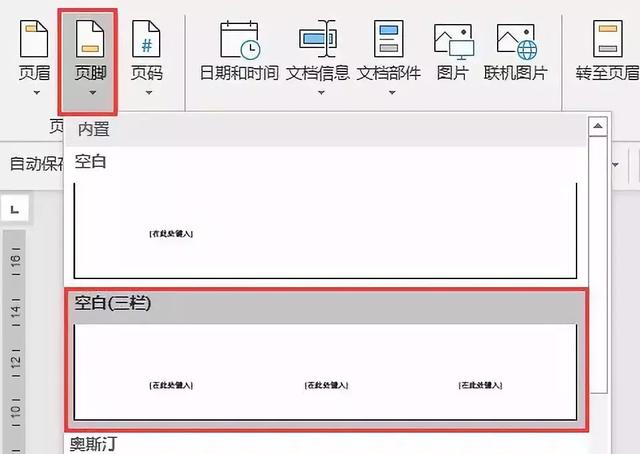
重点来了!页码设置是需要用域的
Step1:删除第一栏的页码,然后按<Ctrl F9>组合键,插入一个域括号。
域括号里输入域代码“=2*{page}-1”;
也就是“{=2*{page}-1}”。
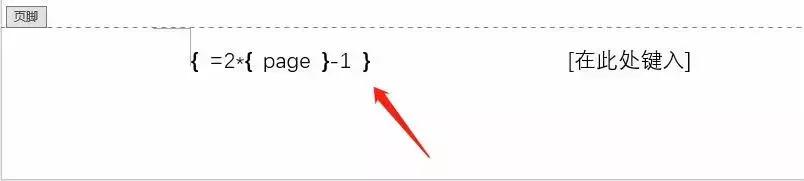
Tips:(1)<Ctrl F9>组合键是插入域的作用。(2)这里的所有“{}”都必须是所得。
Step2:删除第二栏页码,然后在第三栏的页码中输入域代码“{=2*{page}}”。

Step3:最后按<Alt F9>组合键,切换域代码即可。

还是不懂的伙伴们可以看操作动图

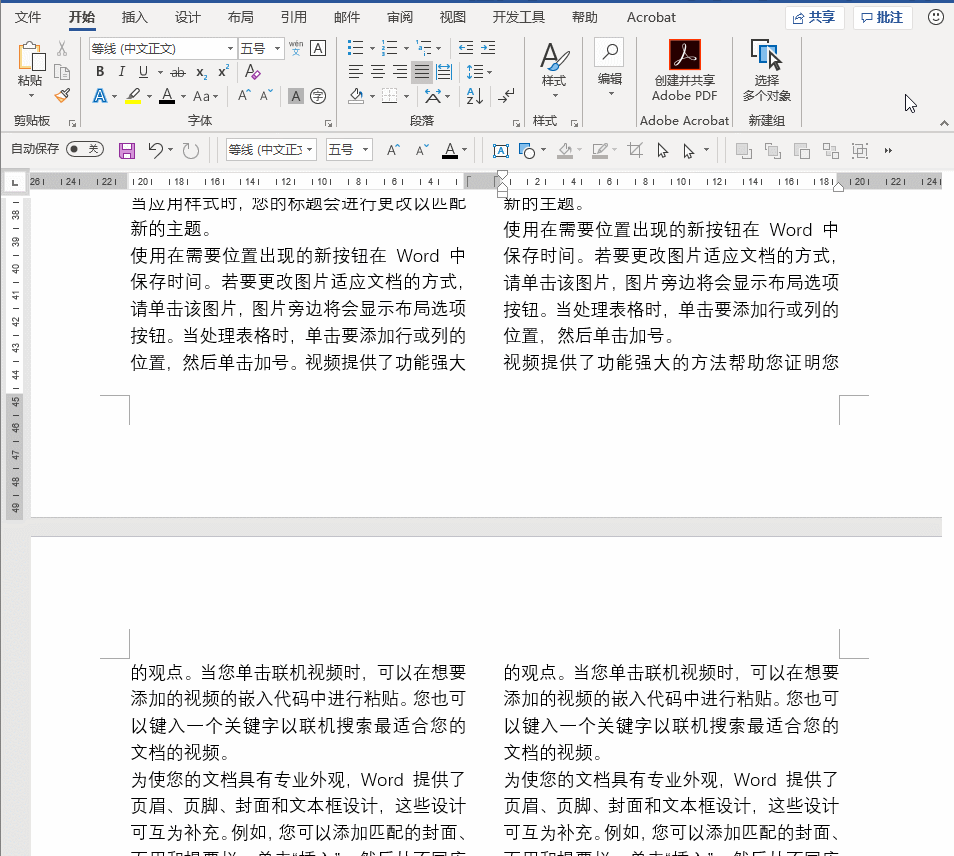

其实这种Word小技巧很多人学到时用不上,想要用时却又忘记了。
这都是因为学小技巧都是零散的学习,没有系统的过一遍导致知识点凌乱。
只有系统的学习才能把知识点记到脑海里!
学习完整系统课,点击我的专栏哦~
,免责声明:本文仅代表文章作者的个人观点,与本站无关。其原创性、真实性以及文中陈述文字和内容未经本站证实,对本文以及其中全部或者部分内容文字的真实性、完整性和原创性本站不作任何保证或承诺,请读者仅作参考,并自行核实相关内容。文章投诉邮箱:anhduc.ph@yahoo.com






